Cursus
Lorsque vous travaillez dans Excel, vous pouvez être amené à exprimer des unités carrées (m²), des exposants en mathématiques (2³), des nombres ordinaux (1et), des notes de bas de page et des symboles de marque (™ et ®). Mais, contrairement à Microsoft Word, où vous pouvez utiliser un simple bouton dans la barre d'outils, l'application d'exposants dans Excel nécessite un peu plus d'efforts. Ne vous inquiétez pas. Dans cet article, je vous montrerai les meilleures solutions de contournement.
Avant de vous présenter les méthodes, je tiens à mentionner une chose importante : L'écriture en exposant dans Excel est purement visuelle ; elle ne modifie pas la valeur réelle dans la barre de formule et n'a pas d'impact sur les calculs.
Pour vous faciliter la tâche, j'ai divisé ce guide en deux parties : L'un d'eux se concentre sur le formatage des nombres et l'autre sur le texte. N'hésitez pas à passer à la section la plus pertinente pour ce que vous devez accomplir. Ensuite, n'oubliez pas de revenir à notre piste de compétences Excel Fundamentals pour continuer à apprendre.
Mise en exposant d'un texte dans Excel
Excel vous permet d'appliquer l'exposant dans le texte à l'aide des méthodes suivantes :
Méthode de dialogue Format Cellules
Pour appliquer un formatage en exposant à du texte dans Excel en utilisant cette méthode :
- Sélectionnez la cellule contenant le texte à mettre en forme
- Double-cliquez sur la cellule ou appuyez sur F2 pour passer en mode édition
- Ne mettez en évidence que les caractères spécifiques que vous souhaitez mettre en exposant
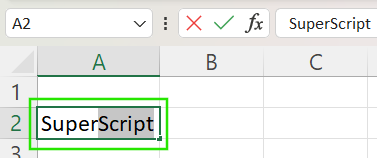
- Appuyez sur Ctrl + 1 pour ouvrir la fenêtre Format des cellules pour ouvrir la boîte de dialogue Format des cellules
- Dans la Police cochez la case "Superscript"dans la section Effets
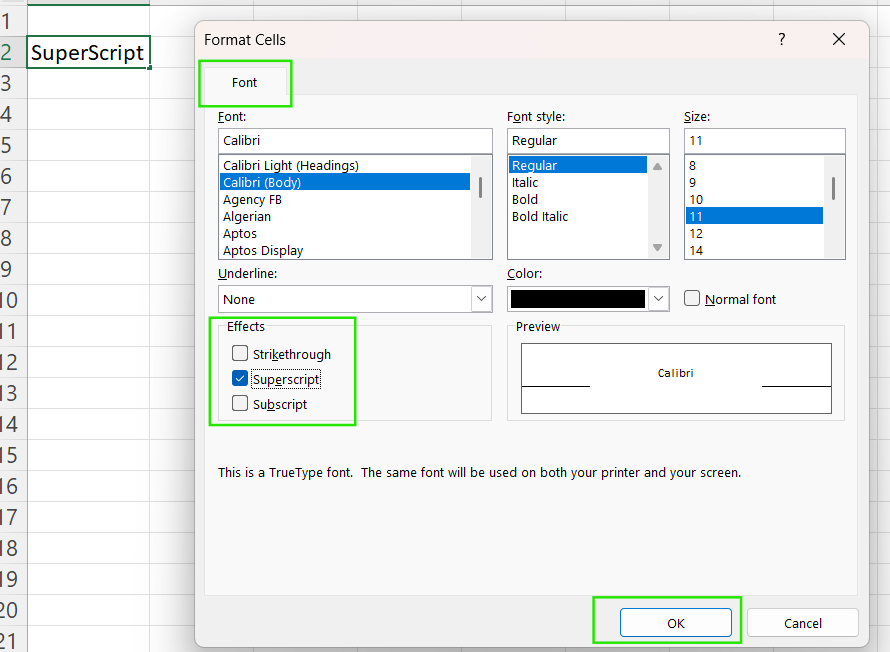
- Cliquez sur OK pour appliquer le formatage.
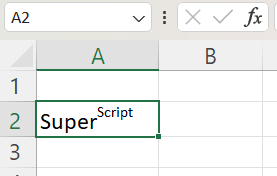
Chemin des raccourcis clavier
Bien qu'Excel ne dispose pas d'un raccourci dédié à la mise en exposant, vous pouvez utiliser un chemin de touche rapide :
- Sélectionnez le texte que vous souhaitez mettre en forme en mode édition
- Appuyez sur Ctrl + 1 pour ouvrir la fenêtre Format des cellules pour ouvrir la boîte de dialogue Format des cellules
- Appuyez sur Alt + E pour sélectionner l'option Superscript l'option
- Appuyez sur Entrée pour appliquer le formatage et fermer la boîte de dialogue.
Notez que cette séquence de touches n'est pas un véritable raccourci, mais qu'elle permet de naviguer plus rapidement dans la boîte de dialogue Formater les cellules sans utiliser la souris.
Ajout d'un script à la barre d'outils d'accès rapide
Pour rendre l'écriture en exposant plus accessible, vous pouvez l'ajouter à la barre d'outils d' accès rapide en procédant comme suit :
- Aller à Fichier → Options
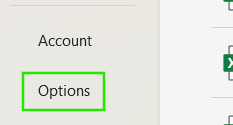
- Dans la Barre d'outils d'accès rapidesous Choisissez les commandes à partir de : sélectionnez Commandes absentes du ruban ou Commandes populaires.
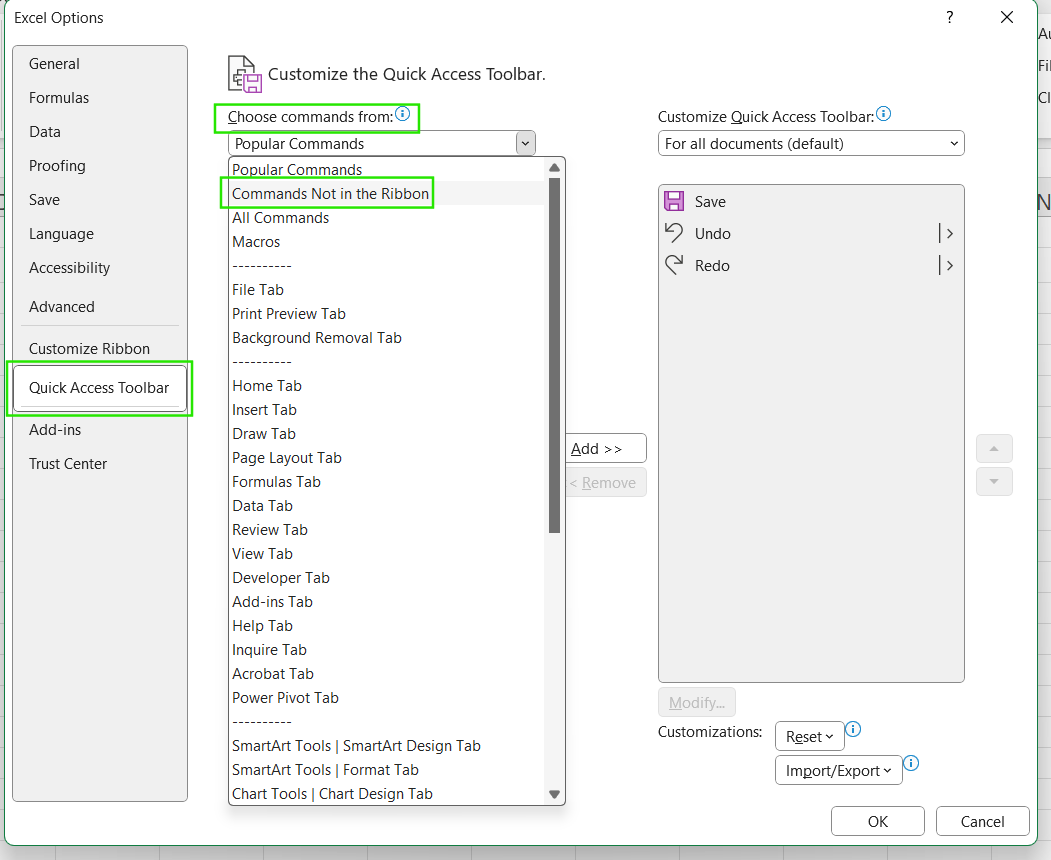
- Trouver Superscriptcliquez sur Ajouteret cliquez sur OK.
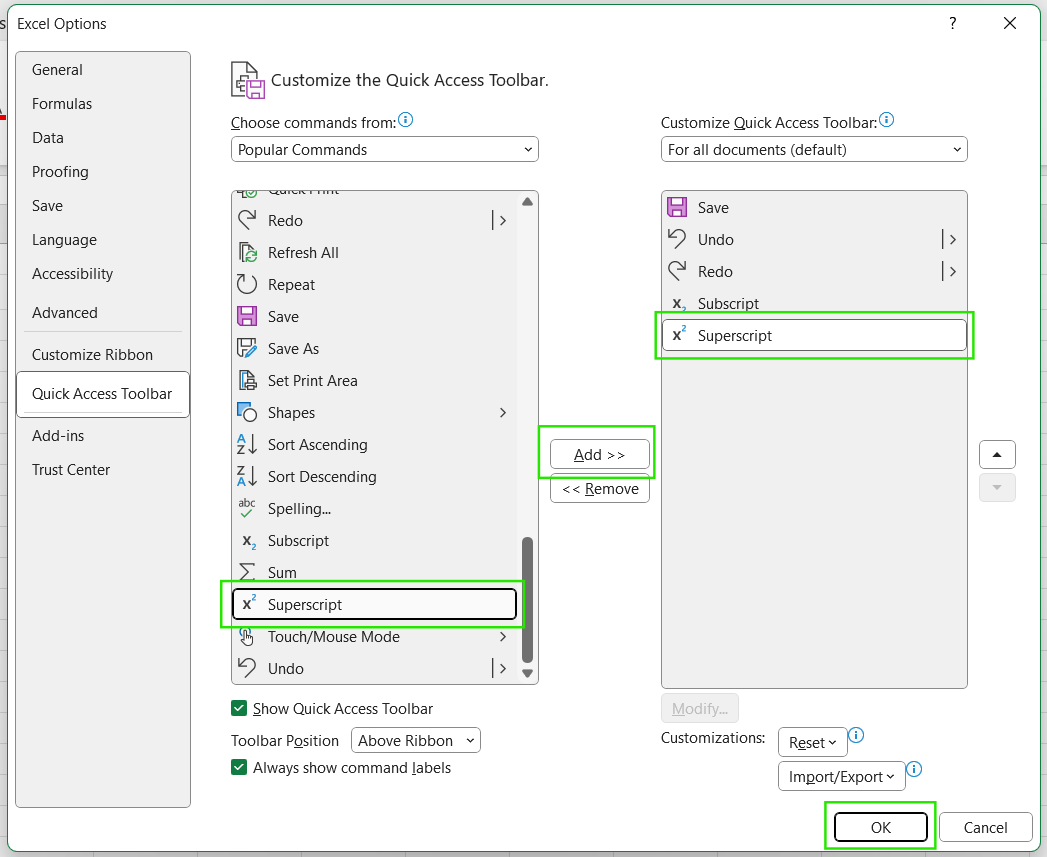
Une fois ajouté, vous pouvez accéder à l'exposant d'un simple clic ou en appuyant sur Alt suivi du numéro de position de la commande dans votre QAT. Par exemple, appuyez sur Alt + 5 s'il s'agit de la cinquième commande.
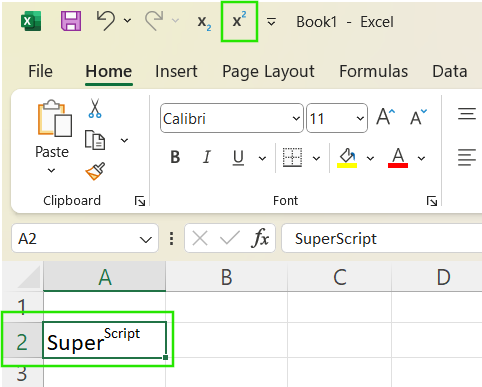
Ajout de Superscript au ruban Excel
Vous pouvez également rendre l'exposant disponible dans le ruban en procédant comme suit :
- Cliquez avec le bouton droit de la souris n'importe où sur le ruban et sélectionnez Personnaliser le ruban
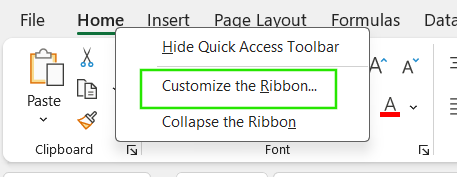
- Sous Onglets principaux sur le côté droit, sélectionnez l'onglet dans lequel vous souhaitez ajouter un exposant.
- Cliquez Nouveau groupe pour créer un groupe personnalisé.
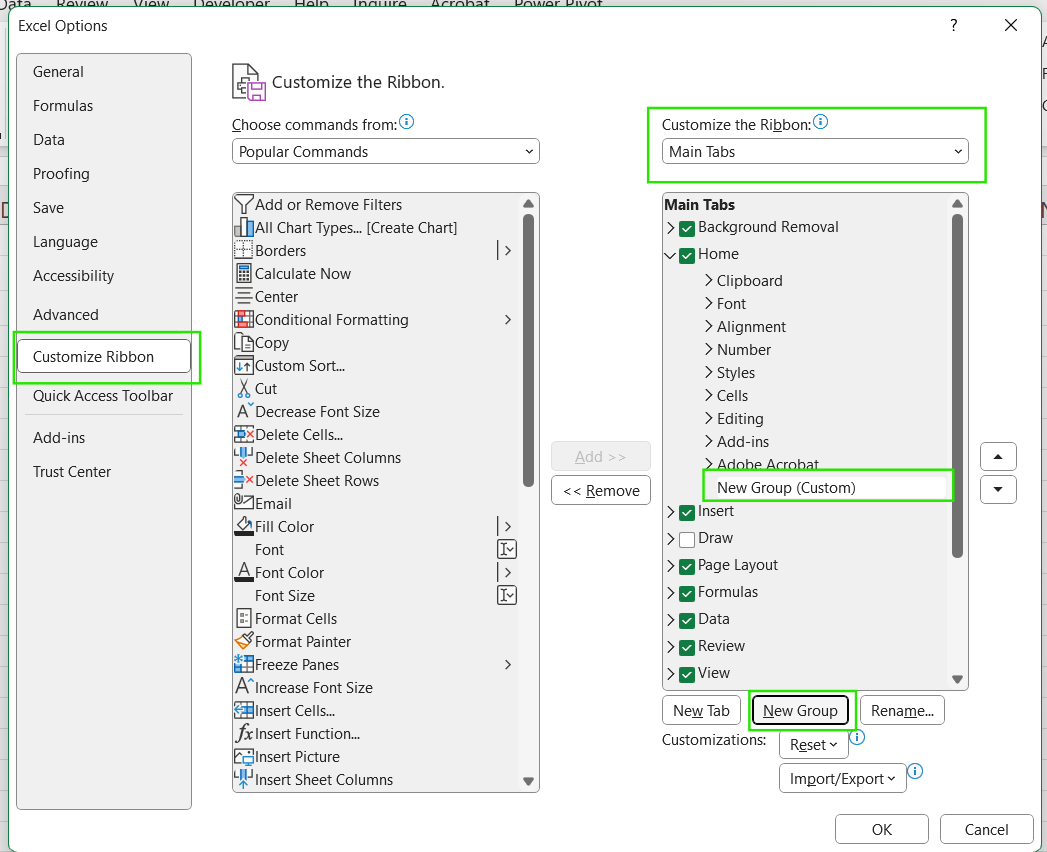
- Une fois votre nouveau groupe sélectionné, accédez au menu déroulant Choisir des commandes, puis sélectionnez Commandes ne figurant pas sur le ruban ou Commandes populaires.
- Trouvez Superscript dans la liste et cliquez sur Add. Cliquez sur OK pour enregistrer vos modifications.
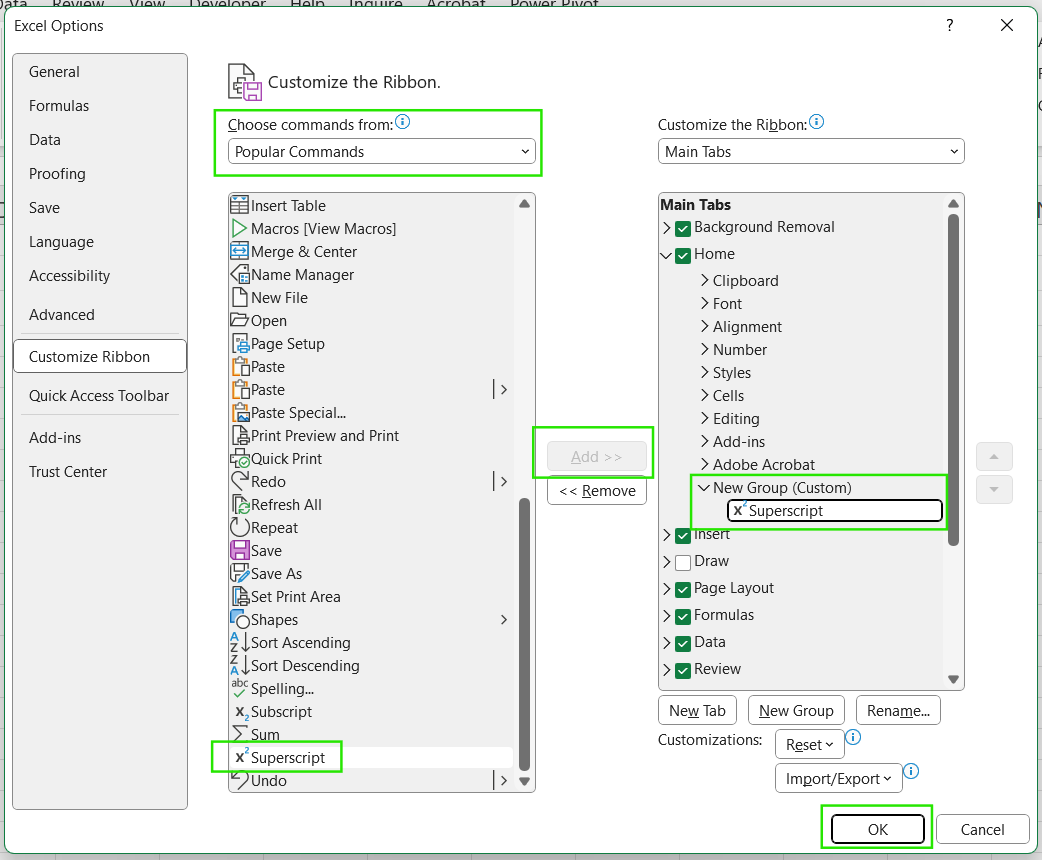
Cette méthode crée un emplacement permanent pour la commande d'exposant dans votre interface Excel, ce qui la rend facilement accessible chaque fois que vous en avez besoin.
Mise en exposant des nombres dans Excel
La mise en exposant de nombres dans Excel est plus complexe que la mise en exposant de texte, car Excel traite les nombres différemment. La plupart des méthodes de formatage en exposant convertissent les nombres en texte, ce qui affecte leur comportement dans les formules et les calculs. Vous trouverez ci-dessous plusieurs approches, chacune avec ses points forts et ses limites.
Utilisation de l'outil Equation
Vous pouvez insérer des nombres en exposant via l'outil Equation en procédant comme suit :
- Aller à Insérer dans le ruban.
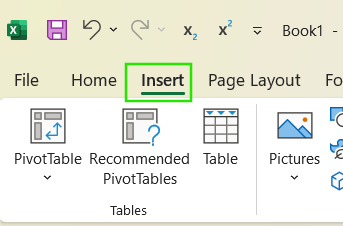
- Sélectionnez Equation
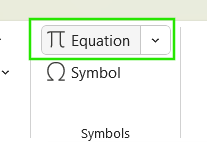
- Sélectionnez Script, puis le modèleSuperscript . Saisissez la base et l'exposant en conséquence.
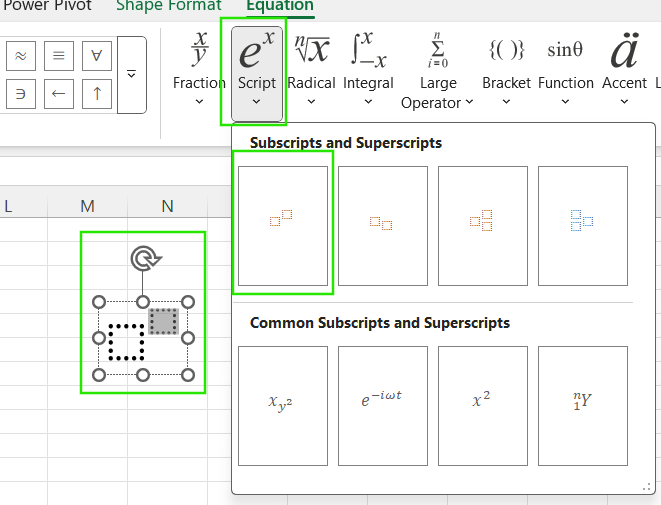
Il est important de noter que les équations sont des objets flottants, qu'elles ne sont pas ancrées dans des cellules spécifiques et qu'elles ne peuvent pas être utilisées dans des formules ou des calculs.
Consultez notre cours Visualisation de données dans Excel pour en savoir plus sur la préparation et la visualisation de données en vue d'une présentation dans des contextes professionnels.
Utilisation des codes Alt (seulement 1, 2, 3)
Pour l'exposant 1, 2 et 3, utilisez ce qui suit Les codes Alt suivants :
Tenir Alt et tapez :
- 0185 pour ¹
- 0178 pour ²
- 0179 pour ³
Notez que les codes Alt ne fonctionnent que lorsque l'optionVerrouillage numérique est activée et que vous utilisez le pavé numérique (et non la rangée de chiffres au-dessus de vos lettres). Si vous utilisez un ordinateur portable dépourvu de pavé numérique, il se peut queles codes Alt ne fonctionnent pas.
Il est également important de noter que ces caractères dépendent de la police (ils fonctionnent bien dans des polices comme Calibri ou Arial) et sont traités comme du texte, ce qui signifie qu'ils ne peuvent pas être utilisés dans des calculs numériques.
Utilisation de la fonction CHAR()
Vous pouvez également ajouter des exposants à l'aide de la fonction CHAR(). Par exemple, =A1 & CHAR(178) ajoute un exposant 2 à la valeur de la cellule A1. Cependant, cette méthode convertit le résultat en une chaîne de texte, ce qui interrompt les fonctionnalités numériques telles que le tri ou les opérations mathématiques.
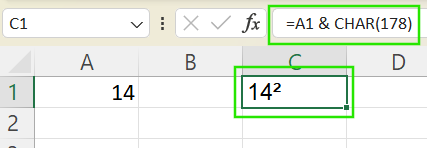
Utilisation de formats de nombres personnalisés
Pour afficher visuellement les exposants tout en conservant la valeur du nombre, utilisez le formatage personnalisé des nombres. Formatage personnalisé des nombres.
-
Sélectionnez vos cellules et appuyez sur Ctrl + 1 pour ouvrir la fenêtre Formater les cellules pour ouvrir la boîte de dialogue Format Cellules.
-
Accédez au Nombre → Personnalisé.
-
Dans le Type entrez un format tel que
0².
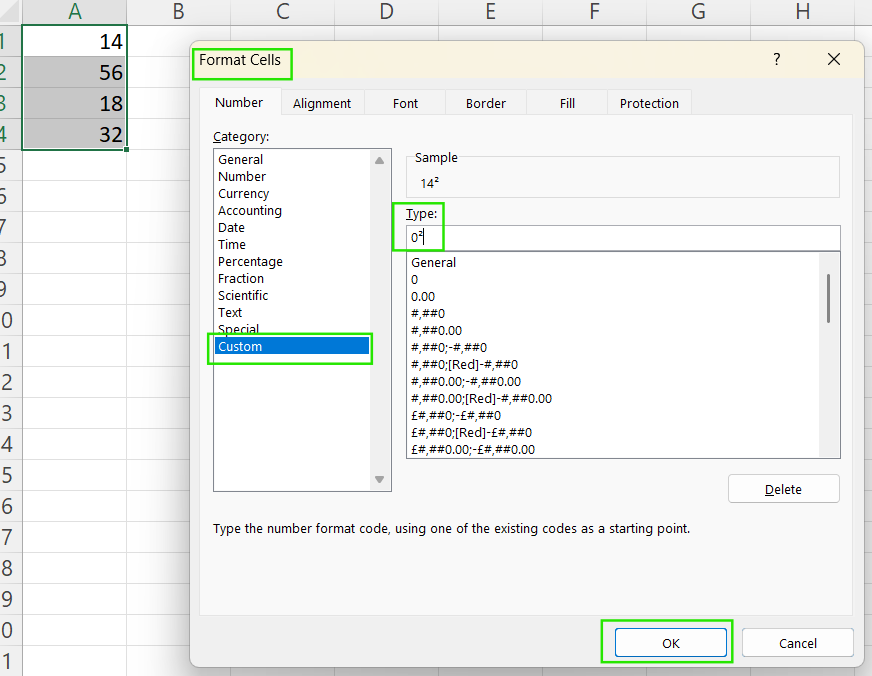
- Cliquez sur OK pour l'appliquer.
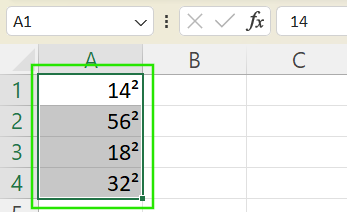
Vous pouvez copier et coller d'autres caractères en exposant tels que ⁴, ⁵, etc., à partir de cartes de caractères ou du web s'ils ne sont pas pris en charge de manière native par votre clavier.
Utiliser VBA pour l'automatisation
Si vous avez besoin de mettre des nombres en exposant dans un grand ensemble de données ou d'automatiser le processus, vous pouvez utiliser le programme VBA pour automatiser l'opération. Sélectionnez les cellules requises, ouvrez votre éditeur VBS et tapez le code suivant :
Sub SuperscriptNumbers()
Dim cell As Range
For Each cell In Selection
cell.Value = cell.Value & Chr(178) ' Appends superscript 2
Next cell
End SubCe script ajoute un 2 en exposant à chaque cellule sélectionnée. Vous pouvez modifier Chr(178) pour d'autres codes si nécessaire.
Limites et solutions de contournement
L'écriture en exposant dans Excel présente plusieurs limites. Ces questions sont notamment les suivantes :
-
Conversion de nombres en chaînes de caractères : La plupart des méthodes, comme les codes Alt et la fonction
CHAR, convertissent les nombres en texte, ce qui perturbe les calculs, à moins que vous ne fassiez référence aux valeurs d'origine séparément. -
Prise en charge limitée des personnages : Seuls
¹,², et³ont Alt les autres exposants comme⁴,⁵, etc. nécessitent des solutions de contournement. -
Dépendance à l'égard des polices : Les exposants peuvent s'afficher de manière incorrecte dans des polices non standard.
Pour contourner ces problèmes, envisagez les pratiques suivantes :
-
Copiez-collez des exposants Unicode tels que
⁰,⁴,⁵,⁶,⁷,⁸,⁹à partir de sources en ligne ou de cartes de caractères. -
Vous pouvez utiliser l'équation de l'encre Equation pour écrire des équations à la main et les convertir ensuite en exposants dactylographiés, ce qui est idéal pour des annotations ad hoc mais n'est pas adapté aux formules.
-
Exploitez les formats de chiffres personnalisés pour obtenir des exposants uniquement visuels qui préservent la fonctionnalité numérique. Par exemple,
0²s'affiche comme1²mais conserve la valeur 1. -
Combinez les méthodes de manière stratégique en utilisant les valeurs numériques originales dans les calculs tout en affichant les versions formatées pour la présentation.
Conclusion
Comme vous l'avez vu, il existe plusieurs façons d'ajouter des exposants dans Excel, en fonction de ce que vous essayez de faire. Vous pouvez utiliser l'outil Equation, la fonction CHAR() et d'autres méthodes pour ajouter des notes de bas de page, des unités ou des expressions mathématiques. Certaines méthodes nécessitent un peu plus de pratique que d'autres, mais elles permettent toutes d'obtenir des caractères en exposant, vous ne pouvez donc pas vous tromper.
Je vous recommande de suivre notre cours Analyse de données dans Excel pour apprendre à générer des insights et je vous recommande notre parcours de compétences Excel Fundamentals, que j'ai également mentionné précédemment, pour en savoir plus sur les fonctions disponibles dans les dernières versions d'Excel. Par ailleurs, notre cours Fonctions avancées d'Excel est parfait si vous souhaitez explorer les références et les recherches avancées.
Faites progresser votre carrière avec Excel
Acquérir les compétences nécessaires pour optimiser Excel - aucune expérience n'est requise.
FAQ
Comment appliquer l'exposant à du texte ou à des nombres dans Excel ?
Sélectionnez le texte souhaité dans une cellule, ouvrez la fenêtre Format des cellules (Ctrl + 1), passez à la section Police et cochez la case Superscript et cochez la case Superscript.
Les exposants ont-ils une incidence sur les formules ou les calculs ?
Non. La mise en forme Superscript est purement visuelle et ne modifie pas la valeur réelle de la cellule.
Pourquoi les codes Alt ne fonctionnent-ils pas sur mon ordinateur ?
Les codes Alt nécessitent l'utilisation du clavier numérique et de la fonction Verrouillage numérique Ils peuvent ne pas fonctionner sur les ordinateurs portables qui n'ont pas de pavé numérique dédié.
Comment automatiser l'écriture en exposant pour de nombreuses cellules ?
Utilisez les macros VBA pour appliquer des caractères en exposant ou un formatage sur des plages.
Quelles sont les polices qui prennent en charge les caractères en exposant ?
Les polices courantes telles que Calibri, Arial et Times New Roman prennent en charge les caractères en exposant ; d'autres peuvent ne pas le faire.
